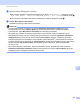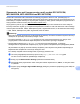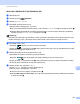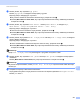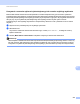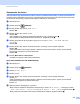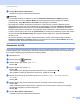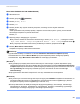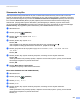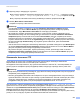Software User's Guide
Table Of Contents
- INSTRUKCJA OPROGRAMOWANIA
- Spis Treści
- Sekcja I: Przyciski urządzenia
- Sekcja II: Windows®
- 2 Drukowanie
- Korzystanie ze sterownika drukarki Brother
- Drukowanie dokumentu
- Druk dwustronny
- Jednoczesne skanowanie, drukowanie i faksowanie
- Ustawienia sterownika drukarki
- Uzyskiwanie dostępu do ustawień sterownika drukarki
- Funkcje w sterowniku drukarki systemu Windows®
- Zakładka podstawowa
- Zakładka Ustawienia Zaawansowane
- Karta Akcesoria
- Wsparcie
- Funkcje sterownika drukarki BR-Script 3(emulacja języka PostScript® 3™)
- Status Monitor
- 3 Skanowanie
- Skanowanie dokumentu za pomocą sterownika TWAIN
- Skanowanie dokumentu za pomocą sterownika WIA (Windows® XP/Windows Vista®/Windows® 7)
- Skanowanie dokumentu za pomocą sterownika WIA (Windows Photo Gallery oraz Faksowanie i skanowanie w systemie Windows)
- Korzystanie z oprogramowania ScanSoft™ PaperPort™ 12SE z funkcją OCR firmy NUANCE™
- Wyświetlanie elementów
- Organizowanie elementów w folderach
- Szybkie łącza do innych aplikacji
- Oprogramowanie ScanSoft™ PaperPort™ 12SE z funkcją OCR umożliwia konwertowanie tekstu zapisanego w formie obrazu na tekst edytowalny
- Import elementów z innych aplikacji
- Eksport elementów do innych aplikacji
- Odinstalowywanie aplikacji ScanSoft™ PaperPort™ 12SE z funkcją OCR
- 4 ControlCenter4
- Wprowadzenie
- Korzystanie z narzędzia ControlCenter4 w trybie domowym
- Karta Skanowanie
- Karta PC-FAX (modele MFC-9460CDN, MFC-9465CDN i MFC-9970CDW)
- Karta Ustawienia urządzenia
- Karta Obsługa
- Korzystanie z narzędzia ControlCenter4 w trybie zaawansowanym
- Karta Skanowanie
- Karta Kopiowanie PC
- Karta PC-FAX (modele MFC-9460CDN, MFC-9465CDN i MFC-9970CDW)
- Karta Ustawienia urządzenia
- Karta Obsługa
- Własna karta
- 5 Zdalna konfiguracja (modele MFC-9460CDN, MFC-9465CDN i MFC-9970CDW)
- 6 Oprogramowanie Brother PC-FAX (modele MFC-9460CDN, MFC-9465CDN i MFC-9970CDW)
- Wysyłanie faksów przy użyciu funkcji PC-FAX
- Książka adresowa
- Odbieranie faksów przy użyciu funkcji PC-FAX
- 7 Ustawienia zapory (dla użytkowników sieci)
- 2 Drukowanie
- Sekcja III: Apple Macintosh
- 8 Drukowanie i wysyłanie faksów
- Funkcje w sterowniku drukarki (Macintosh)
- Druk dwustronny
- Jednoczesne skanowanie, drukowanie i faksowanie
- Usuwanie sterownika drukarki w komputerach Macintosh
- Funkcje sterownika drukarki BR-Script 3(emulacja języka PostScript® 3™)
- Status Monitor
- Wysyłanie faksu (modele MFC-9460CDN, MFC-9465CDN i MFC-9970CDW)
- 9 Skanowanie
- 10 ControlCenter2
- 11 Zdalna konfiguracja
- 8 Drukowanie i wysyłanie faksów
- Sekcja IV: Używanie klawisza skanowania
- 12 Skanowanie (dla użytkowników kabla USB)
- 13 Skanowanie sieciowe
- Przed rozpoczęciem skanowania sieciowego
- Korzystanie z klawisza skanowania w sieci
- Skanowanie do e-mail
- Skanowanie do e-mail (serwer poczty e-mail; modele DCP-9270CDN, MFC-9460CDN, MFC-9465CDN oraz MFC-9970CDW)
- Skanowanie do obrazu
- Skanowanie do OCR
- Skanowanie do pliku
- Skanowanie do serwera FTP
- Skanowanie do sieci
- Konfiguracja nowego domyślnego ustawienia dla opcji Skanowanie do E-mail(Serwer e-mail, modele DCP-9270CDN i MFC-9970CDW)
- Ustawianie nowego domyślnego rozmiaru plików (dla opcji skanowania do serwera FTP i sieci) (Modele DCP-9055CDN, MFC-9460CDN i MFC-9465CDN)
- Indeks
- brother POL
Skanowanie sieciowe
225
13
Skanowanie do e-mail (serwer poczty e-mail; modele DCP-9270CDN,
MFC-9460CDN, MFC-9465CDN oraz MFC-9970CDW) 13
Modele MFC-9460CDN i MFC-9465CDN umożliwiają przypisanie adresu e-mail, pozwalającego na
wysyłanie, odbieranie lub przekazywanie dokumentów przez sieć LAN lub Internet do komputerów lub innych
internetowych urządzeń faksowych. Aby korzystać z tej funkcji, należy pobrać niezbędne oprogramowanie z
witryny Brother Solutions Center (http://solutions.brother.com/).
W przypadku wybrania opcji Skanowanie do e-mail (serwer e-mail) można zeskanować czarno-biały lub
kolorowy dokument i wysłać go z urządzenia bezpośrednio na adres e-mail. Dla dokumentu czarno-białego
można wybrać format PDF, PDF/A, Zabezpieczony PDF, Signed PDF lub TIFF, a dla dokumentu kolorowego
— PDF, PDF/A, Zabezpieczony PDF, Signed PDF, XPS lub JPEG.
Informacja
• PDF/A to format PDF przeznaczony do długotrwałej archiwizacji. Format ten zawiera wszystkie informacje
niezbędne do reprodukcji dokumentu po długim czasie.
• Format Signed PDF (Podpisany PDF) pomaga chronić przed manipulowaniem przy danych oraz
przypisywaniem sobie autorstwa dzięki dołączeniu do dokumentu cyfrowego certyfikatu.
• W przypadku wybrania opcji Podpisany PDF konieczne jest zainstalowanie, a następnie
skonfigurowanie certyfikatu dla urządzenia przy użyciu systemu zarządzania przez przeglądarkę WWW.
Aby dowiedzieć się więcej na temat instalacji certyfikatu, patrz Używanie certyfikatów zapewniających
bezpieczeństwo urządzenia w Instrukcja obsługi dla sieci.
Po instalacji certyfikat można skonfigurować, wykonując poniższe kroki.
a Uruchom przeglądarkę internetową i wpisz w niej http://xxx.xxx.xxx.xxx (gdzie
xxx.xxx.xxx.xxx to adres IP posiadanego urządzenia).
b Kliknij przycisk Administrator Settings (Ustawienia administratora).
c Wprowadź nazwę użytkownika i hasło. Domyślna nazwa użytkownika to „admin”, a domyślne hasło
to „access”.
d Wybierz opcję Configure Signed PDF Settings (Konfiguruj ustawienia podpisanego pliku PDF) do
konfiguracji.